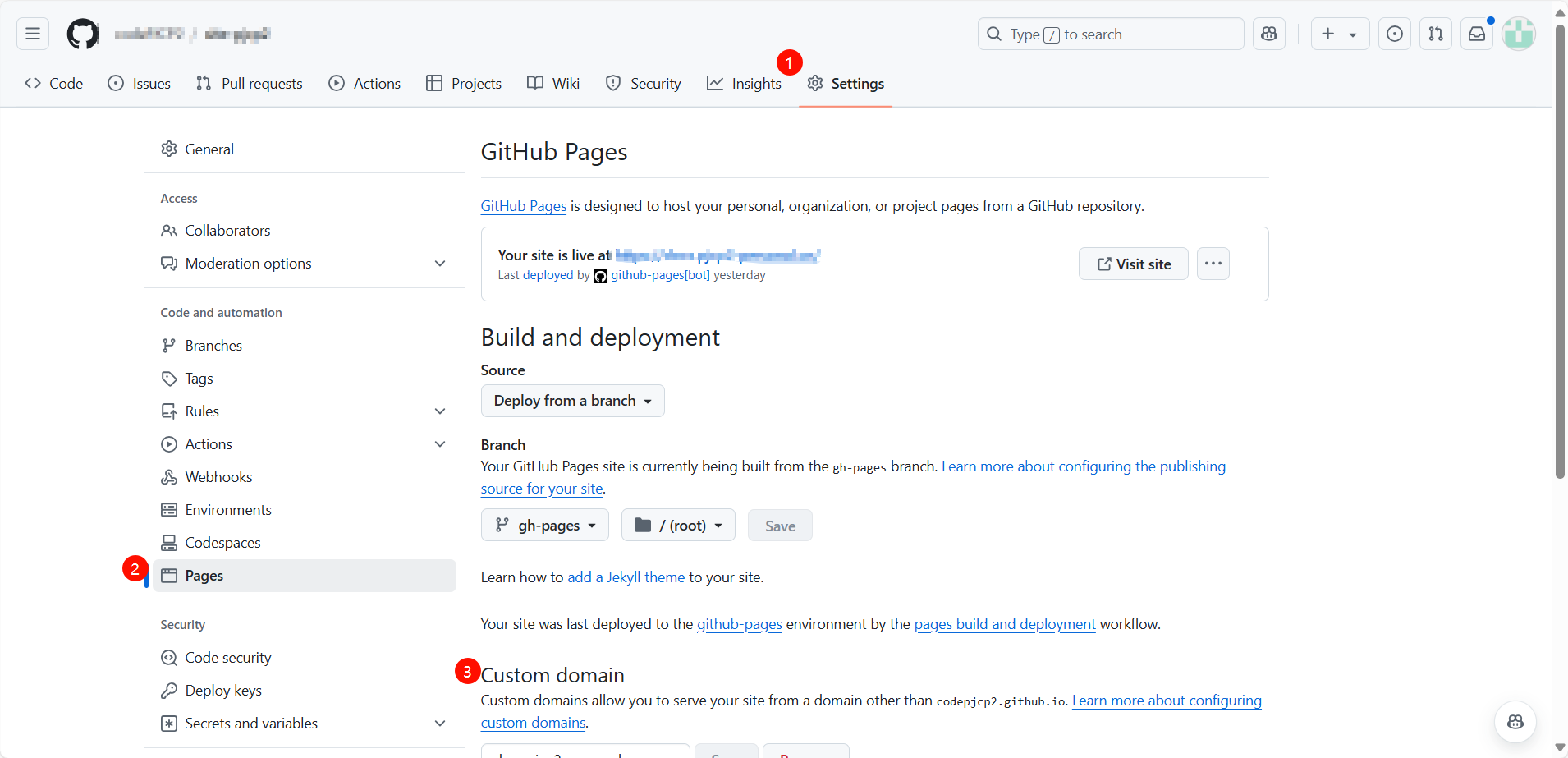第一篇 Markdown 文章
是的,这是我的第一份 Markdown 文档
为什么想要搞一个个人网站
这不是CSer一般都想有的东西吗
部署网站时遇到的一系列坑
这是说明
如果你也是个小白,那你可找错人了XD...
这一部分记录了一些我在部署该博客的时候遇到的一系列坑。
如果你是个一次 顺利搞定的天才,请火速划走吧!
Vue Press 与 Vue Press Theme Hope
本网站使用 VuePress 这个静态网站生成器进行生成,使用它的主要原因是 本人相对来说比较熟悉 Vue 的语法。
Vue Press 中对原生 Markdown 已经有了内置的扩展,同时对 Vue 也包含原生支持。
然而, 对 Markdown 的扩展是 没有极限 哒! 因此我选用了 Vue Press Theme Hope 这一增强主题作为网站的主题。
Theme Hope 对 Vue Press 进行了进一步扩展,捆绑了一些常用扩展插件,并且降低了配置难度。萌新也能够更好上手!
项目部署关键点
本节参考资料:部署项目 | vuepress-theme-hope
push 之前的操作
在创建完 Vue Press Theme Hope 的项目模板后,模板中会自动包含用于自动部署文档的 GitHub Workflow 文件。
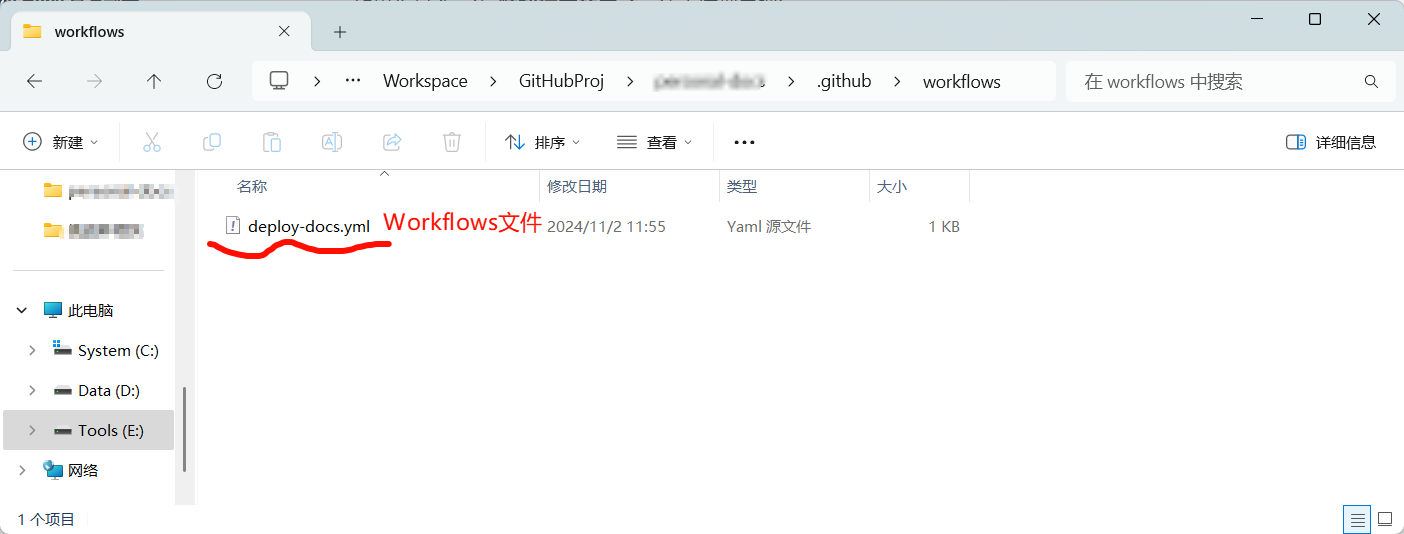
name: 部署文档
# 设置推送到 main 分支的时候进行构建
on:
push:
branches:
- main
permissions:
contents: write
jobs:
deploy-gh-pages:
runs-on: ubuntu-latest
steps:
- name: Checkout
uses: actions/checkout@v4
with:
fetch-depth: 0
# 如果你文档需要 Git 子模块,取消注释下一行
# submodules: true
- name: 设置 Node.js
uses: actions/setup-node@v4
with:
node-version: 20
cache: npm
- name: 安装依赖
run: |
corepack enable
npm ci
- name: 构建文档
env:
NODE_OPTIONS: --max_old_space_size=8192
run: |-
npm run build
> docs/.vuepress/dist/.nojekyll
- name: 部署文档
uses: JamesIves/github-pages-deploy-action@v4
with:
# 部署文档
branch: gh-pages
folder: docs/.vuepress/dist
env:
GITHUB_TOKEN: ${{ secrets.ACCESS_TOKEN }}上面是我本地已经修改完成的一个 deploy-docs.yml 示例。需要注意的是部署的时候需要仓库的 token 来进行操作,否则在 Actions 过程中可能构建失败。
要创建一个仓库专属的 secret (token) ,你可以前往仓库的 Settings -> Secrets and variables -> Repository Secrets 选项中进行设置。
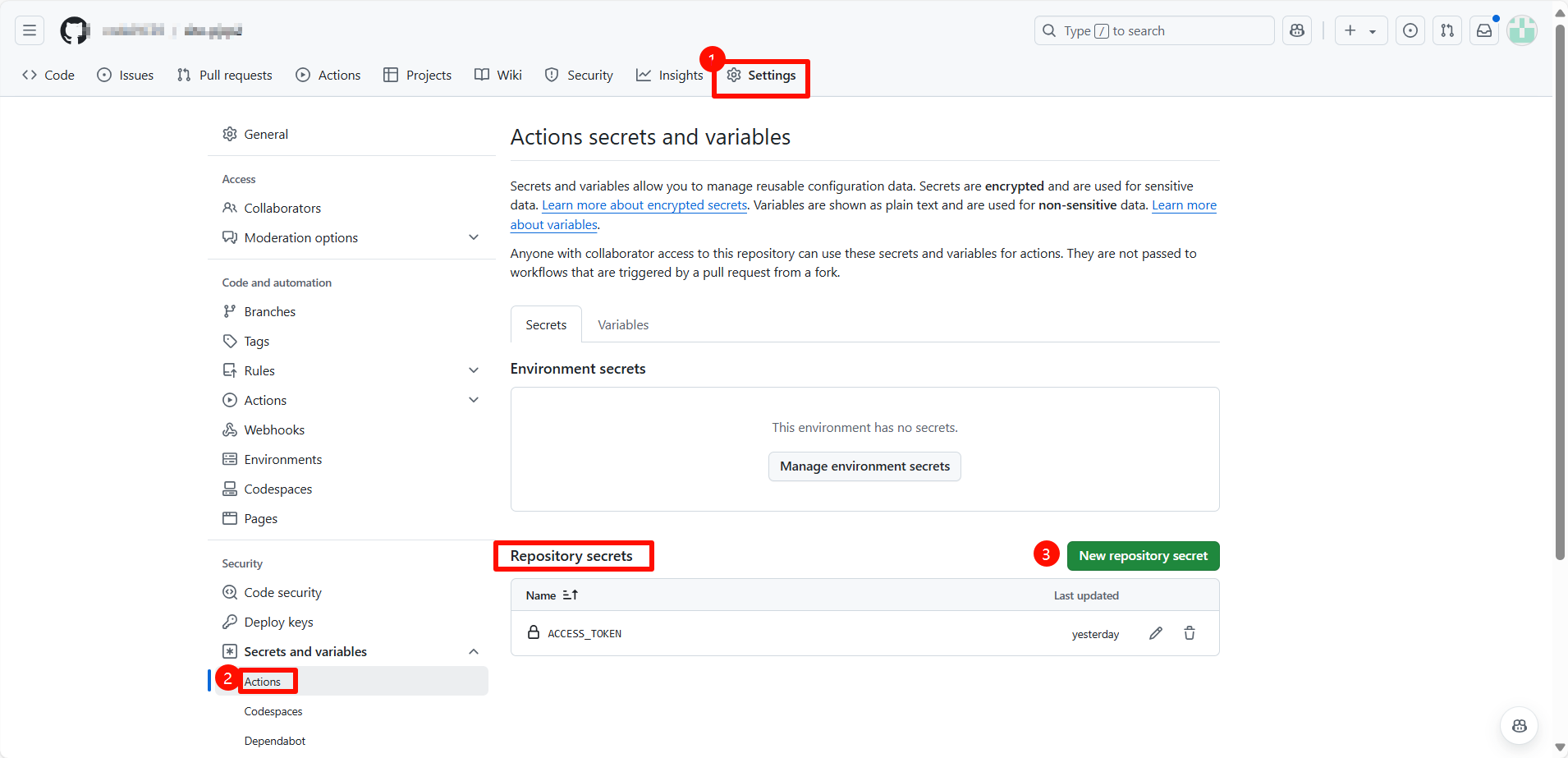
创建成功以后,请妥善保管。${{ secrets.ACCESS_TOKEN }} 会自动获取仓库中的 ACCESS_TOKEN 密钥并进行填充。
在 push 之前,请先再检查一下你的 .vuepress/config.ts 中的 base 设置:
- 如果你准备发布到
https://<USERNAME>.github.io/,你必须将整个项目上传至https://github.com/<USERNAME>/<USERNAME>.github.io仓库。在这种情况下你无需进行任何更改,因为 base 默认就是"/"。 - 如果你的仓库地址是一个普通的形如
https://github.com/<USERNAME>/<REPO>的格式,网站将会被发布到https://<USERNAME>.github.io/<REPO>/,也就是说,你需要将 base 设置为"/<REPO>/"。
export default defineUserConfig({
base: "/", // 根据如上要求修改
// ...
// Codes below are hidden.
});在检查完成之后,你就可以尝试着将项目 push 到仓库里了!
push 之后的操作
在你成功 push 之后,你可以进入到仓库的 Actions 选项卡中,查看所有 Workflows 。如果你当次推送的 Workflows 成功执行,那么你的项目部署已经成功完成了。正常情况下,你可以发现仓库中新增了一个 gh-pages 分支,里面的内容是项目 build 之后的结果,包含了转换成的静态网页:
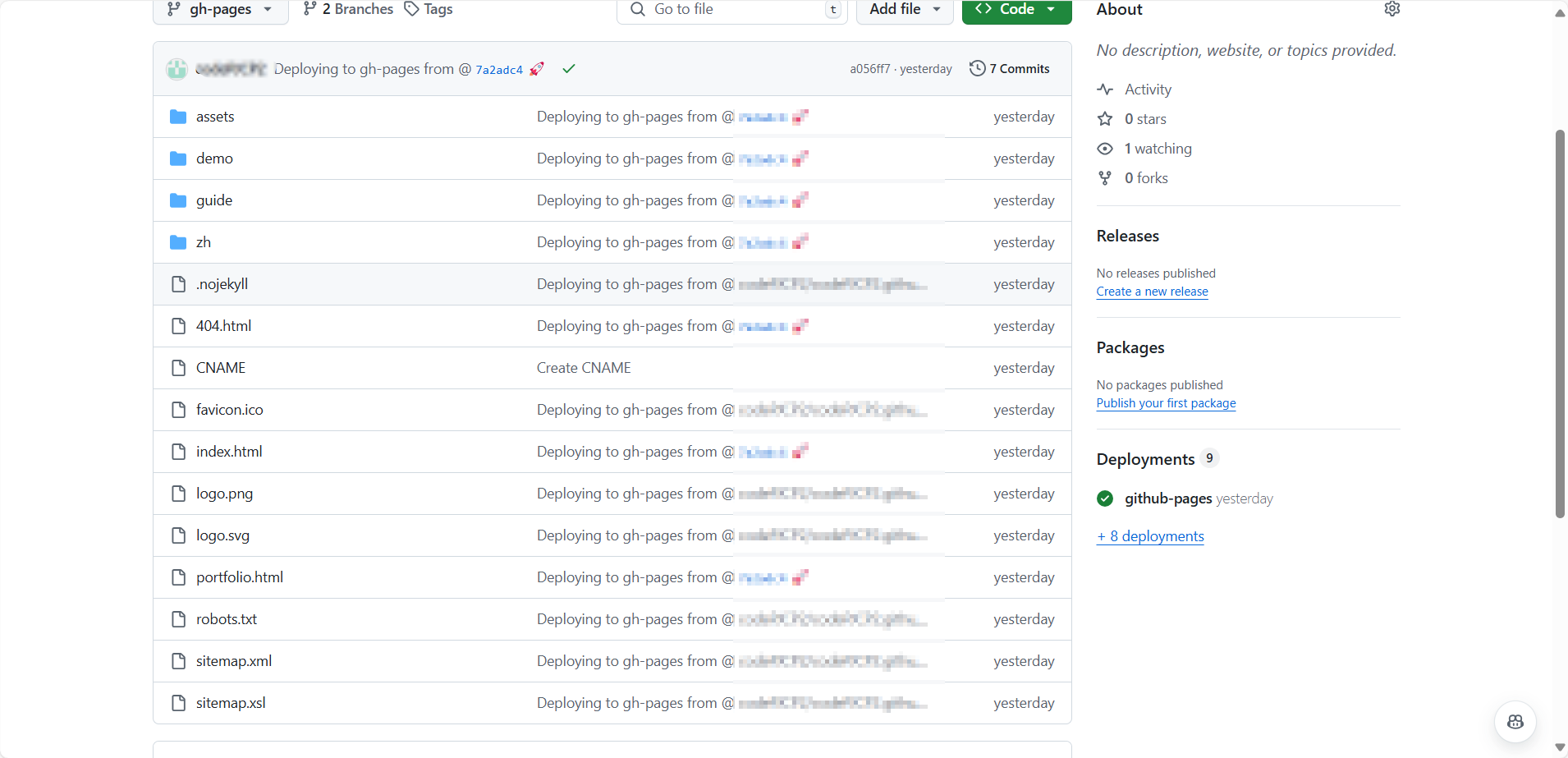
当操作完成后,你应该前往 GitHub 仓库的设置页面,选择 gh-pages 作为 GitHub Pages 的源,这样访问 https://<username>.github.io (也就是你的默认个人主页) 就可以看到 gh-pages 分支下的 index.html 页面的内容。
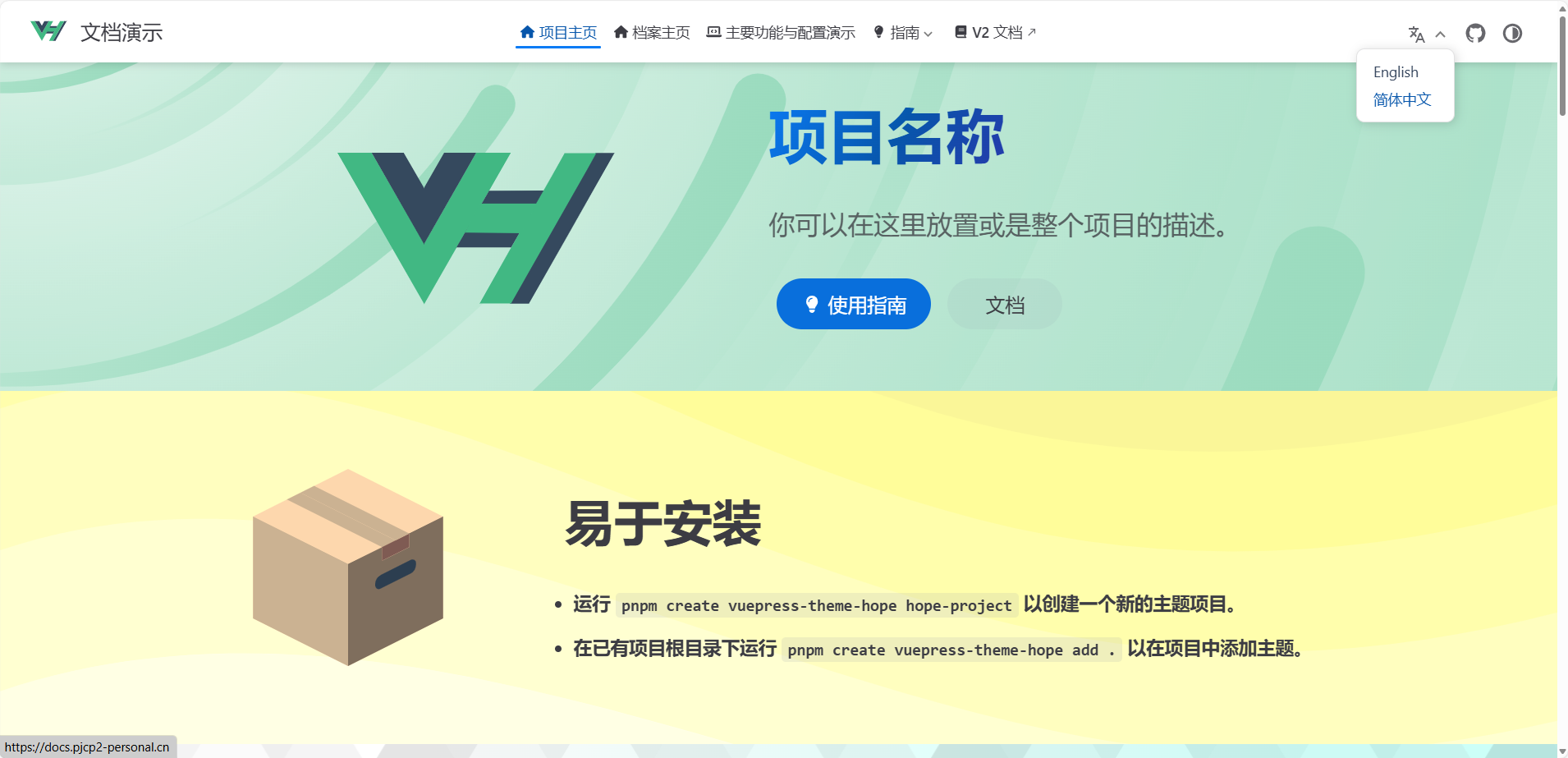
使用你的自定义域名来访问 Github Pages
注意
如果你没有域名,可以选择:
忽略这一模块
前往一些运营商或者云服务提供商处进行购买。
前往部署该项目的 Settings -> Pages -> Custom Domain 选项来进行进一步设置。